एलआरसी फाइल क्या है? विंडोज 11/10 में एलआरसी फाइल कैसे बनाएं?
इस पोस्ट में, हम बात करने जा रहे हैं कि एलआरसी फाइल क्या है और आप (LRC file)Windows 11/10 में एलआरसी(LRC) फाइल कैसे बना सकते हैं । LRC LyRiCs का संक्षिप्त रूप है ; यह एक मानक फ़ाइल स्वरूप है जो गीत को संग्रहीत करता है और आपको गीत को ऑडियो के साथ सिंक्रनाइज़ करने देता है। जब कोई ऑडियो गाना बजाया जाता है, तो आधुनिक मीडिया प्लेयर (modern media players)LRC फ़ाइल का उपयोग करके गीत प्रदर्शित करते हैं। ये फ़ाइलें केवल उपशीर्षक फ़ाइलों की तरह हैं, लेकिन विशेष रूप से गीत के बोल के लिए उपयोग की जाती हैं।
एक LRC फ़ाइल टेक्स्ट-आधारित होती है, इसलिए आप इसे Windows 11/10Notepad में देख सकते हैं । अब, LRC फाइल कैसे बनाएं? Windows 11/10 पीसी पर एलआरसी(LRC) फाइल बनाने के लिए कुछ तरीकों का उल्लेख करने जा रहा हूं । आइए अब विधियों की जाँच करें!
Windows 11/10एलआरसी(LRC) फाइल कैसे बनाएं ?
Windows 11/10एलआरसी(LRC) फाइल बनाने के तरीके यहां दिए गए हैं :
- LRC फ़ाइल बनाने के लिए नोटपैड का उपयोग करें।
- (Generate)एक मुफ्त सॉफ्टवेयर का उपयोग करके एक एलआरसी(LRC) फाइल जेनरेट करें।
- (Use)LRC फ़ाइल बनाने के लिए ऑनलाइन सेवा का उपयोग करें ।
आइए हम इन विधियों और चरण-दर-चरण प्रक्रियाओं की जाँच करें!
1] एलआरसी फाइल बनाने के लिए नोटपैड का प्रयोग करें
नोटपैड(Notepad) का उपयोग करके , आप Windows 11/10 पीसी पर एक एलआरसी(LRC) फाइल देख सकते हैं और साथ ही बना सकते हैं । ऐसा करने के लिए नीचे दिए गए चरणों का पालन करें:
- नोटपैड खोलें।
- गीत की जानकारी दर्ज करें।
- गीत जोड़ें।
- (Enter)प्रत्येक गीत पंक्ति के लिए टाइमस्टैम्प दर्ज करें ।
- फ़ाइल को .lrc(.lrc) फ़ाइल एक्सटेंशन के साथ सहेजें ।
आइए इन चरणों पर विस्तार से चर्चा करें!
सबसे पहले, अपने विंडोज 11/10 पीसी पर नोटपैड(Notepad) एप्लिकेशन खोलें ।
गीत के शीर्ष पर गीत की जानकारी दर्ज करके प्रारंभ करें। आप गीत का नाम, कलाकार का नाम और एल्बम का नाम शामिल कर सकते हैं। आपको इन सूचनाओं को विशेष कोड में संलग्न करना होगा जैसा कि नीचे बताया गया है:
- गीत के शीर्षक के लिए, जोड़ें
[ti:Song Name]। उदाहरण के लिए,[ti:Shape of You]. - कलाकार का नाम जोड़ने के लिए लिखें
[ar:Artist Name]। उदाहरण के लिए,[ar:Selena Gomez]. - एल्बम का नाम इस रूप में जोड़ा जा सकता है
[al:Album], उदाहरण के लिए,[al:Promises]. - इसी तरह, आप और जानकारी जोड़ सकते हैं जैसे
[by:Your Name],[au:Author], आदि।
गाने की जानकारी जोड़ने के बाद, आपको गाने के बोल दर्ज करने होंगे। गीत को मैन्युअल रूप से टाइप करें या किसी अन्य स्रोत से कॉपी और पेस्ट करें।
इसके बाद, आपको वास्तविक गीत में सटीक समय के साथ गीत को सिंक्रनाइज़ करने की आवश्यकता है। आपको बस लिरिक्स के ठीक पहले स्टार्ट टाइम लिखना है। उदाहरण के लिए, यदि गीत 04 सेकंड में दिखाई देते हैं, तो गीत [00:04:00]के साथ टाइप करें। यदि आप अधिक समय तक गाने प्रदर्शित करना चाहते हैं, तो आप कई समय सीमाएँ जोड़ सकते हैं जैसे [00:04:00][00:25:00].
मैं आपको लिरिक्स टाइमिंग को सटीक रूप से सिंक्रोनाइज़ करने के लिए ऑडियो प्लेयर पर गाने को खोलने और सुनने की सलाह दूंगा।
उदाहरण के लिए नीचे दिया गया स्क्रीनशॉट देखें:
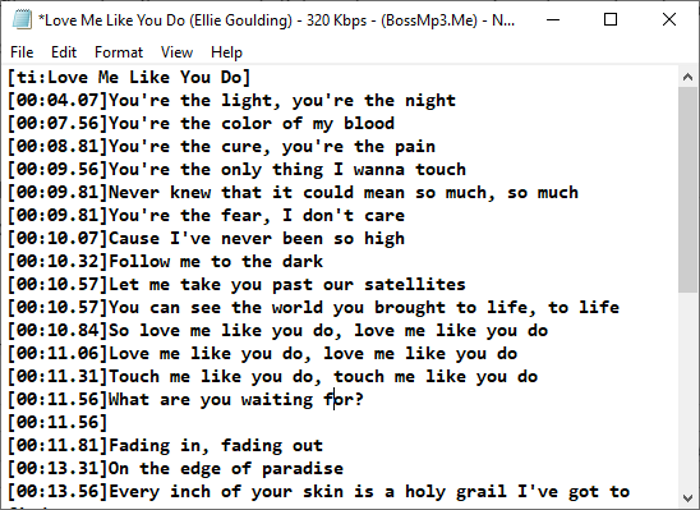
जब आप टाइमस्टैम्प के साथ गीत लिखना समाप्त कर लेते हैं, तो आपको फ़ाइल को .lrc फ़ाइल एक्सटेंशन के साथ सहेजना होगा। File > Save As विकल्प पर क्लिक करें(Click) और फिर सभी प्रकार(Types) के रूप में सहेजें(Save) का चयन करें । अब, .lrc एक्सटेंशन के साथ फ़ाइल नाम टाइप करें और सेव(Save) विकल्प पर क्लिक करें। यह LRC फाइल को सेव करेगा।
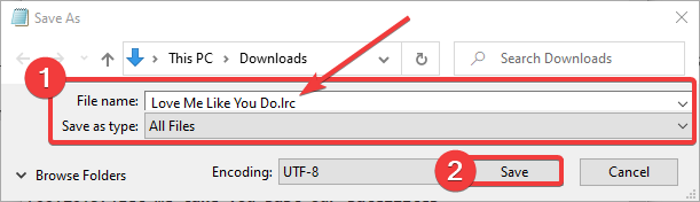
अब आप मीडिया प्लेयर और कराओके प्रोग्राम के साथ एलआरसी(LRC) का उपयोग कर सकते हैं जो आपको गीत आयात करने देता है।
पढ़ें: (Read:) नोटपैड फाइल को HTML और PDF फॉर्मेट में कैसे सेव करें।(How to save Notepad file in HTML and PDF format.)
2] एक मुफ्त सॉफ्टवेयर का उपयोग करके एक एलआरसी(LRC) फ़ाइल उत्पन्न करें(Generate)
Windows 11/10एलआरसी(LRC) फाइल बनाने के लिए समर्पित मुफ्त सॉफ्टवेयर का भी उपयोग कर सकते हैं । यहां, मैं दो मुफ्त सॉफ्टवेयर का उल्लेख करने जा रहा हूं जो आपको एलआरसी(LRC) फाइलें उत्पन्न करने देता है जिनमें शामिल हैं:
- उपशीर्षक संपादित करें
- गौपोली
आइए इन सॉफ्टवेयर के बारे में विस्तार से चर्चा करते हैं!
1] उपशीर्षक संपादित करें
उपशीर्षक संपादित करें , जैसा कि इसके नाम से पता चलता है, मुख्य रूप से (Subtitle Edit)SRT , SUB , TXT , XML , ASS , STP , ZEG , AQT , आदि जैसी उपशीर्षक फ़ाइलें बनाने के लिए उपयोग किया जाता है । इसमें, आप एक LRC फ़ाइल भी बना सकते हैं। यह आपको ऑडियो के साथ लिरिक्स को ठीक से सिंक्रोनाइज़ करने के लिए सॉफ़्टवेयर में मीडिया फ़ाइल को खोलने की अनुमति भी देता है। इस फ्रीवेयर में कुछ उपयोगी सुविधाएँ उपलब्ध हैं जिनमें ऑटो(Auto) अनुवाद, एन्कोडिंग(Encoding) प्रकार, वर्तनी जाँच(Spell Check) , दोहरे शब्द(Find Double Words) ढूँढना , दोहरी पंक्तियाँ ढूँढना शामिल हैं।(Find Double Lines), आदि। ये उपकरण आपको LRC या उपशीर्षक फ़ाइल बनाने में और मदद करते हैं। LRC मेकर सॉफ्टवेयर का उपयोग करना बहुत आसान है ।
आइए उपशीर्षक संपादित करें में (Subtitle Edit)LRC फ़ाइल बनाने के चरणों की जाँच करें :
- उपशीर्षक संपादित करें डाउनलोड और इंस्टॉल करें।
- उपशीर्षक संपादित करें लॉन्च करें।
- गीत पाठ जोड़ें।
- (Mention)प्रारंभ समय, समाप्ति समय और अवधि का उल्लेख करें ।
- एलआरसी फाइल को सेव करें।
सबसे पहले, यहां से सबटाइटल एडिट(Subtitle Edit) को डाउनलोड और इंस्टॉल करें(here) । आप एक पोर्टेबल पैकेज भी डाउनलोड कर सकते हैं और जरूरत पड़ने पर सॉफ्टवेयर चला सकते हैं।
स्थापना के बाद, प्रोग्राम लॉन्च करें और आप गीत सम्मिलित करने के लिए एक समर्पित पैनल देखेंगे। टेक्स्ट(Text) फ़ील्ड में, अपने गीत लिखें । और, संबंधित प्रारंभ समय, समाप्ति समय और अवधि में, आपके द्वारा जोड़े गए गीतों का समय दर्ज करें। सभी गीतों के लिए अलग-अलग पंक्तियों में इस प्रक्रिया को दोहराएं।
गीत लिखते समय आप एक ऑडियो या वीडियो फ़ाइल आयात कर सकते हैं।
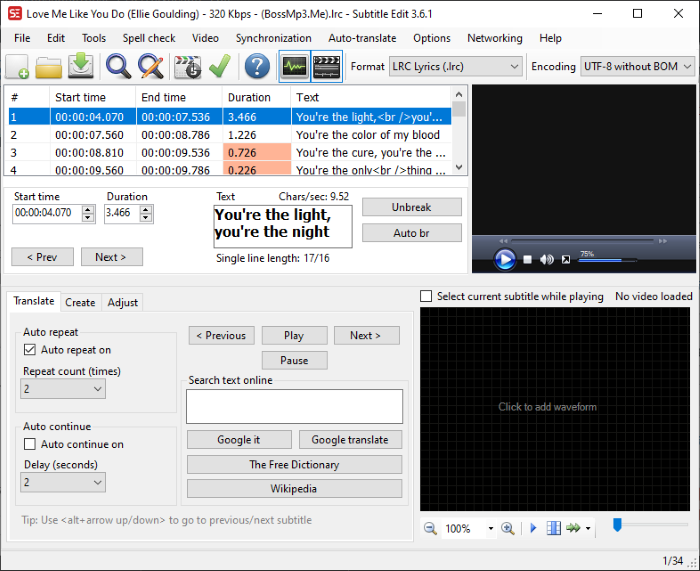
टेक्स्ट पर राइट-क्लिक करके, आप फॉन्ट नेम, बोल्ड, इटैलिक, कराओके इफेक्ट, टाइपराइटर इफेक्ट आदि जैसे विकल्पों का उपयोग करके लिरिक्स की उपस्थिति को फॉर्मेट कर सकते हैं।
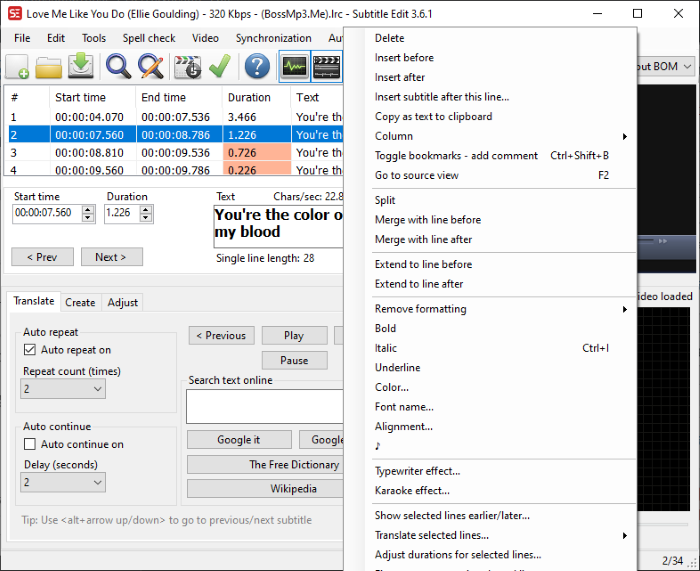
वर्तनी(Spell) जाँच मेनू से , आप यह सुनिश्चित करने के लिए बोलों में वर्तनी की त्रुटियों की जाँच करते हैं कि आपने सही गीत लिखे हैं।
अंत में एलआरसी(LRC) फाइल को सेव करने के लिए फाइल(File) मेन्यू में जाकर सेव ऐज ऑप्शन पर क्लिक करें(Save) । फिर, आउटपुट फाइल फॉर्मेट को LRC के रूप में चुनें और सेव(Save) बटन दबाएं।
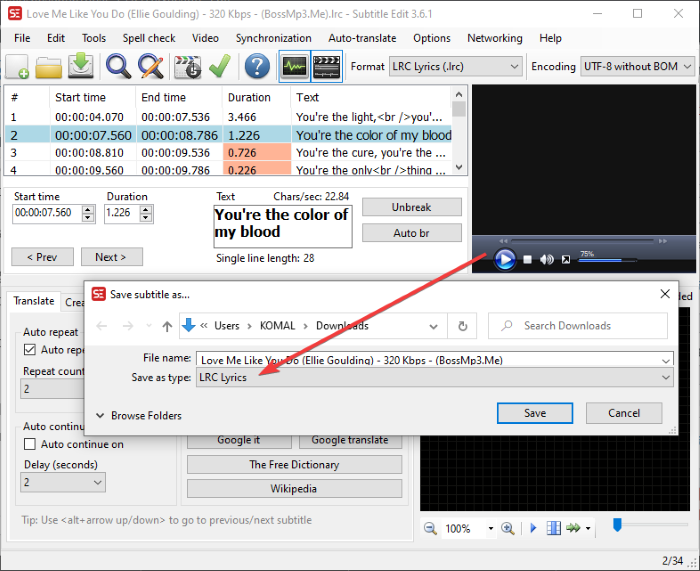
Windows 11/10 के लिए एक अच्छा उपशीर्षक और एलआरसी(LRC) फ़ाइल जनरेटर है ।
देखें: (See:) YouTube पर उपशीर्षक कैसे बनाएं या संपादित करें।(How to Create or Edit subtitles on YouTube.)
2] गौपोली
गौपोल(Gaupol) एक और आसान सॉफ्टवेयर है जो आपको Windows 11/10एलआरसी(LRC) फाइल बनाने की अनुमति देता है । LRC फ़ाइलों के अलावा , इसका उपयोग SRT , SUB , ASS , XML , TXT , आदि सहित मानक वीडियो उपशीर्षक फ़ाइलों के लिए किया जा सकता है । यहाँ गौपोल का उपयोग करके (Gaupol)LRC फ़ाइलें बनाने के लिए अनुसरण करने के चरण दिए गए हैं :
गौपोल(Gaupol) डाउनलोड और इंस्टॉल करें और फिर इसे अपने पीसी पर लॉन्च करें। अब फाइल(File) मेन्यू में जाएं और न्यू(New) ऑप्शन पर क्लिक करें।
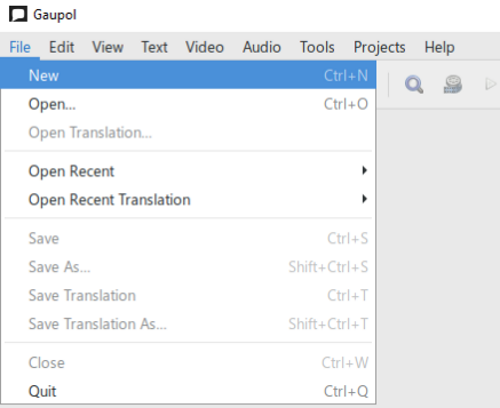
अब आप लाइन नंबर, प्रारंभ, समाप्ति, अवधि और टेक्स्ट सहित विभिन्न कॉलम देखेंगे। संबंधित क्षेत्रों में डेटा दर्ज करना प्रारंभ करें । (Start)टेक्स्ट(Text) कॉलम में लिरिक्स दर्ज करें और संबंधित कॉलम में लिरिक्स का प्रारंभ समय, समाप्ति समय और अवधि जोड़ें।
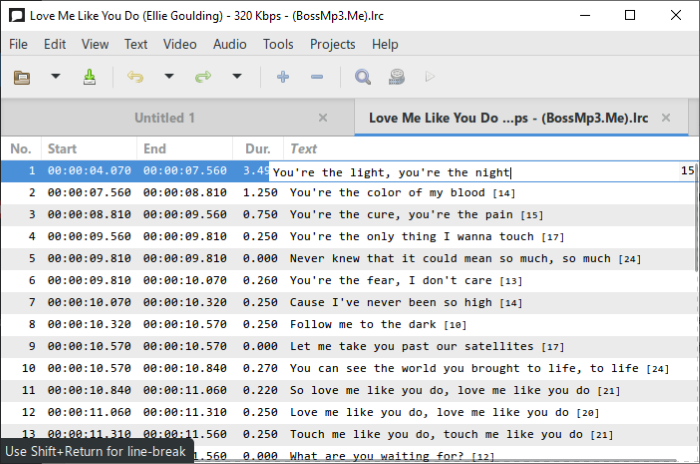
पाठ(Text) मेनू से , आप एक गीत पंक्ति को संवाद के रूप में प्रारूपित कर सकते हैं। साथ ही, आप यहां टेक्स्ट एडिटिंग के और विकल्प ढूंढ सकते हैं जैसे इटैलिक, फाइंड एंड रिप्लेस, केस( italic, find and replace, case,) आदि।
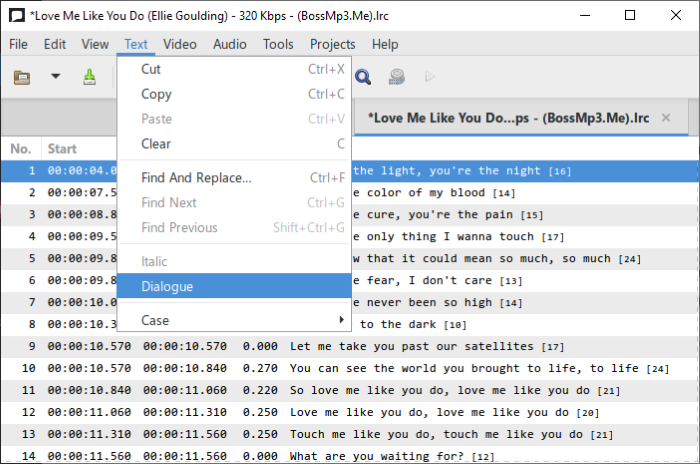
कुछ अतिरिक्त उपयोगी उपकरण जिनका आप अपनी आवश्यकता के अनुसार उपयोग कर सकते हैं, वे हैं स्प्लिट सबटाइटल्स, मर्ज सबटाइटल्स, चेक स्पेलिंग, सही टेक्स्ट, शिफ्ट पोजिशन, ट्रांसफॉर्म पोजिशन, एडजस्ट ड्यूरेशन(Split Subtitles, Merge Subtitles, Check Spelling, Correct Texts, Shift Positions, Transform Positions, Adjust Durations) और बहुत कुछ।
अंत में लिरिक्स फाइल को सेव करने के लिए फाइल मेन्यू में जाएं और (File)सेव ऐज(Save as) ऑप्शन को दबाएं । आउटपुट स्वरूप को LRC पर सेट करें , एन्कोडिंग और न्यूलाइन्स प्रारूप का चयन करें, एक फ़ाइल नाम प्रदान करें, और सहेजें(Save) बटन दबाएं।
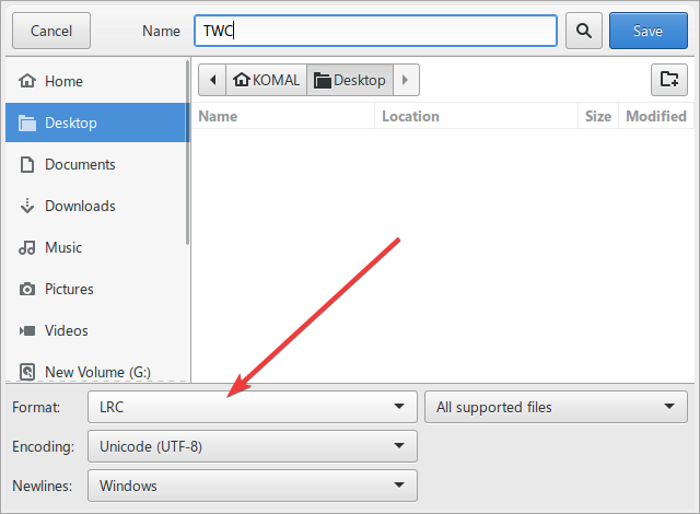
आप इस आसान एलआरसी(LRC) फाइल जेनरेटर फ्रीवेयर को यहां(here) से डाउनलोड कर सकते हैं ।
यह भी पढ़ें: (Also read:) VLC में एक साथ दो सबटाइटल कैसे प्रदर्शित करें।(How to display two subtitles simultaneously in VLC.)
3] LRC फ़ाइल बनाने के लिए ऑनलाइन सेवा का उपयोग करें(Use)
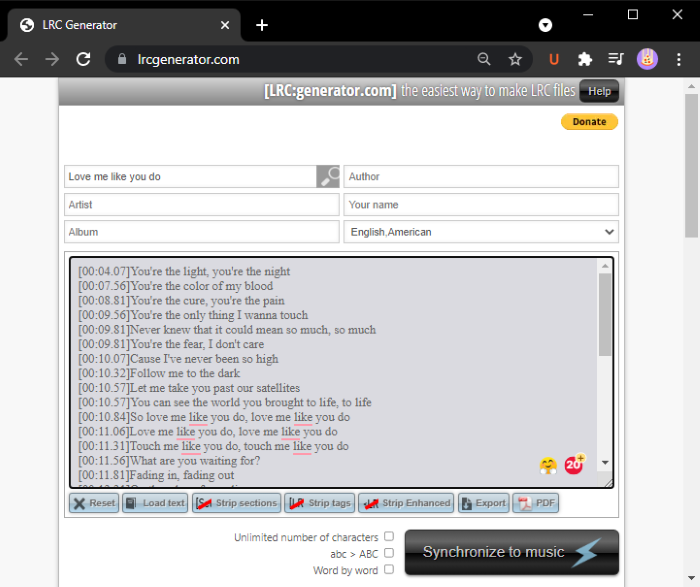
मुफ़्त ऑनलाइन सेवा का उपयोग करके LRC(LRC) फ़ाइल बनाने का दूसरा तरीका । यहाँ, मैं lrcgenerator.com नामक इस निःशुल्क वेब सेवा का उपयोग करने जा रहा हूँ । यह एलआरसी(LRC) फाइलों को जल्दी और आसानी से उत्पन्न करने के लिए एक समर्पित सेवा है । आइए देखें कि कैसे।
अपना वेब ब्राउज़र लॉन्च करें और lrcgenerator.com वेबसाइट खोलें। इसकी वेबसाइट पर आपको मेटाडेटा और लिरिक्स सेक्शन दिखाई देंगे।
उपरोक्त अनुभाग में, आप शीर्षक, लेखक, एल्बम, लेख, नाम और भाषा सहित गीत की जानकारी दर्ज कर सकते हैं। फिर, संबंधित टाइमस्टैम्प के साथ अपने गीत टाइप करें। यह आपको स्थानीय रूप से सहेजी गई टेक्स्ट(Text) फ़ाइल से गीत लोड करने देता है।
लिरिक्स लिखने के बाद, आप इसे LRC फाइल के रूप में सेव करने के लिए एक्सपोर्ट बटन पर क्लिक कर सकते हैं। ( Export)आप लिरिक्स को पीडीएफ(PDF) डॉक्यूमेंट फाइल में भी सेव कर सकते हैं।
यह ऑनलाइन एलआरसी(LRC) जनरेटर संगीत सुविधा के लिए एक आसान सिंक्रनाइज़ेशन प्रदान करता है। (Synchronize to music)उस पर क्लिक करें(Click) , एक ऑडियो फ़ाइल खोलें, और फिर गीत के साथ गीत को सिंक्रनाइज़ करें।
इतना ही! आशा है कि यह मार्गदर्शिका आपको Windows 11/10LRC फ़ाइल बनाने में मदद करेगी ।
अब पढ़ें: (Now read:) वीडियो के लिरिक्स, कैप्शन और सबटाइटल दिखाएं या छिपाएं।
Related posts
Windows 11/10 में Windows.edb फ़ाइल क्या है?
पीएलएस फाइल क्या है? विंडोज 11/10 में पीएलएस फाइल कैसे बनाएं?
पीपीएस फाइल क्या है? विंडोज 11/10 में पीपीएस को पीडीएफ में कैसे बदलें?
TAR.GZ, TGZ या GZ को कैसे खोलें, खोलें या निकालें। विंडोज़ 11/10 में फ़ाइलें
विंडोज 11/10 में किसी फाइल या फोल्डर का ओनरशिप कैसे बदलें
क्या विंडोज 11/10 में खाली फोल्डर या जीरो-बाइट फाइलों को हटाना सुरक्षित है?
विंडोज 11/10 के लिए सर्वश्रेष्ठ मुफ्त यूनिवर्सल फाइल व्यूअर सॉफ्टवेयर
विंडोज 11/10 में फाइल्स और फोल्डर्स को कैसे मूव करें
विंडोज 11/10 पर वनड्राइव शेयर्ड फाइल नोटिफिकेशन को कैसे बंद करें
विंडोज 11/10 में जंक फाइल्स: आप सुरक्षित रूप से क्या हटा सकते हैं?
विंडोज 11/10 में फाइल्स और फोल्डर्स को कैसे डिलीट करें
विंडोज 11/10 में फाइल या फोल्डर को हिडन या रीड ओनली कैसे बनाएं
ईपीएस फाइल क्या है? विंडोज 11/10 में ईपीएस फाइल को कैसे देखें और संपादित करें?
विंडोज 11/10 में बैच फ़ाइल का उपयोग करके हार्ड ड्राइव को डीफ़्रैग्मेन्ट कैसे करें
विंडोज 11/10 में फाइल के लिए ओपन फाइल सिक्योरिटी वार्निंग को डिसेबल करें
विंडोज 11/10 में ओपन विथ मेन्यू से प्रोग्राम कैसे हटाएं
विंडोज 11/10 में डीडब्ल्यूजी को पीडीएफ में कैसे बदलें?
विंडोज 11/10 में फ़ाइल और फ़ोल्डर अनुमतियों को डिफ़ॉल्ट रूप से कैसे रीसेट करें
विंडोज 11/10 में पीएसटी को ईएमएल में कैसे बदलें?
विंडोज 11/10 में एक फोल्डर में फाइलों की सूची कैसे प्रिंट करें
